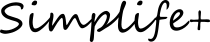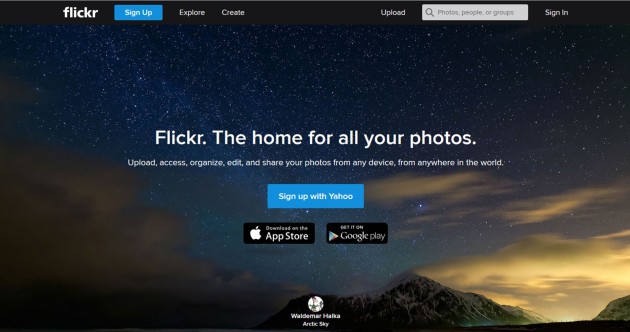
ついに、やっと、flickrが使える物になりました!
たいそう上から目線でゴメンナサイ。でもね、今までflickr便利ですよ~、写真はflickrに上げましょう、flickrで管理しましょうっていうのを嫌ほど見てきましたが、どう考えても使いづらい、とずっと思ってきたのです。アカウントなんて何年も放置。Lightroomでflickrに自動で上げる設定とかありますけど、もうややこしい。たぶん、僕の求めてたものに対して、flickr本体の設計が全然合わなかったんだと思います。
でも、ついにflickr変わりました!flickrトップ画面にはこんなフレーズが。
”The home for all your photos"(あなたのすべての写真のホーム)
うん、そうですね!
目次
求めていたものは、シンプルで見やすい写真専用のクラウドストレージ
ずっとクラウド上に写真のバックアップを取っておきたいと思っていました。写真を撮るようになったのはアメリカに留学する前なので15年ほど前。そのころからの写真は5万枚ほどになり、これらの写真をHDDに入れて保管してきたわけです。昔の写真を見返すということはあまりないですが、ここ数年分の写真は、ブログや仕事などで外出先で急に必要になったりします。家のPCでしか見れないという状況が不便だったので、クラウド上にバックアップがとれて、かつ見やすい、管理しやすいサービスを探していました。
flickrは、1TB が無料だったり、ほかのサービスと違い写真専用で世界中にユーザーがいるサービスなので安心感はあったのですが、これまでめちゃくちゃ使い勝手が悪くて、アカウントは持っていても、ずっと使ってきませんでした。
今回のアップデートでflickrは大きく変わったのですが、すごくいい点をあげると、
1.シンプルなアップロード(Flickr Uploadr)
2.写真の一覧性(カメラロール)
3.PCと同じフォルダー名がアルバム名になる
の3点です。
もともと僕のようにPC上でフォルダーわけなどをして写真を管理していた人からすれば、まさに待ってました!という内容です。
Flickr Uploadrで超絶シンプルにクラウド上へ自動バックアップ
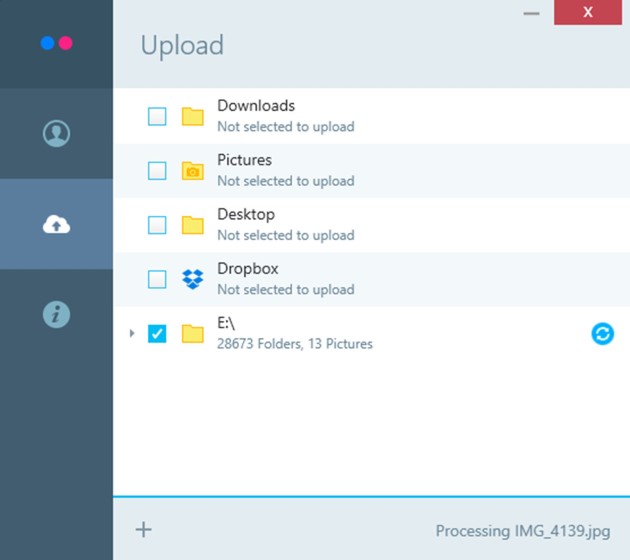
(2016年4月現在、Flickr Uploadrは有料になりました。残念!)
少し前から公開が始まっていたUploadrですが、flickrが新しくなったのを機に、使ってみました。最初は半信半疑でしたが、いざ使ってみると、めちゃんこ便利。これのおかげで一気にflickrへの道が開かれました。
上の画像はUploadrのアップロード画面ですが、アップロードしたい写真が入っているフォルダーを指定しておけば、あとはサブフォルダーも含めて、その中にあるすべての写真を自動でアップロードしてくれます。
僕はHDDのE:\にすべての写真を保管していますので、そこを自動アップロード対象として指定しています。ほかの場所はすべてチェックを外しています。
5万枚ほどの写真をアップするのに大体1週間ぐらいかかりましたが、すべて自動でやってくれていたので、とても楽です。自分のflickrアカウントにアクセスすれば、写真がどんどんたまっていっているのが分かりました。
この自動アップロードされた写真はデフォルトで非公開設定になっているので安心です。
カメラロールが実装されてやっと閲覧しやすくなりました。
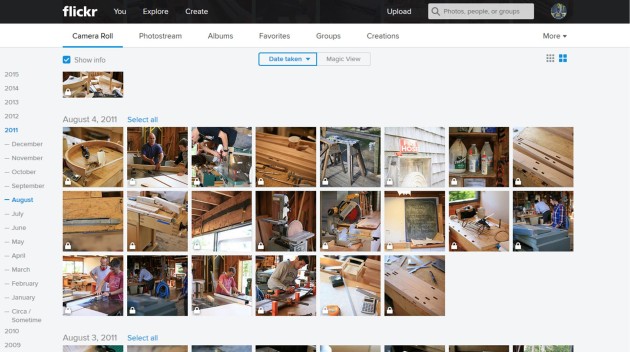
スマホが普及して一気に当たり前になったページ下部に行けば自動で次から次へと表示してくれる機能。これまではページを切り替えなければいけなかったのが、するする~っと次から次へと表示してくれるようになりました。時系列で並んでいるのですが、画面左には年月が表示されていて特定の時期に撮影されたものを見たい場合はそれらをクリックすることで、すぐにたどり着けます。
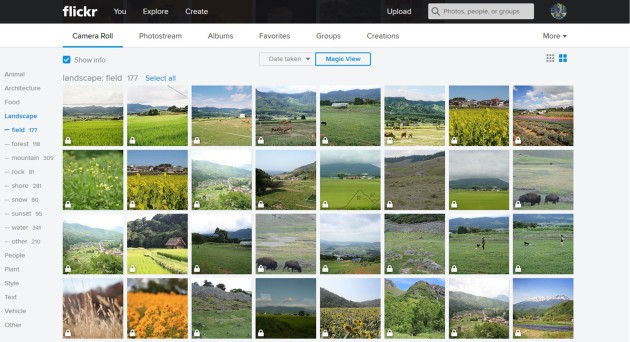
また面白いのが、Magic Viewという機能。flickrに保存されている写真をその内容別に分けて表示してくれます。上の写真では、Landscape(風景)のfield(野原)を選択した時の画面です。こんな雰囲気の写真あったっけな?ってときに使えそうです。
でもAnimal(動物)のBirds(鳥)を表示してみたら、その中に混じって木工機械やブルーベリーの花の写真などいろいろまじっていました。Magic Viewもさすがに完ぺきではないようです。
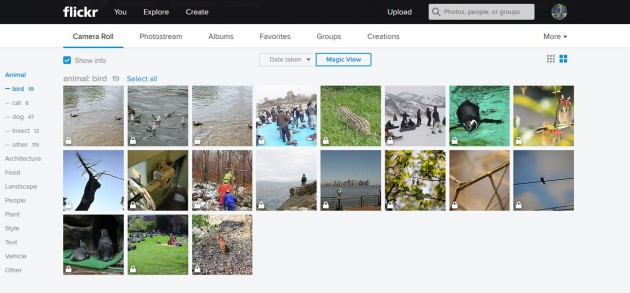
PCのフォルダー名とflickr上のアルバム名が同じに
(2016年4月現在、Flickr Uploadrは有料になりました。)
flickr Uploadrで自動アップロードをすると、PC内のフォルダーの名前が自動的にflickr上でのAlbumの名前になります。これ、PCでフォルダーわけして写真を管理していた人にしてみれば、すごくありがたいことなんです。PCと同じ感覚で写真を探しやすくなります。
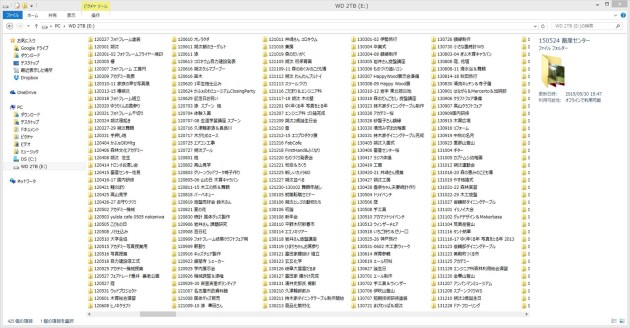
僕のE:\の中には、上の画像のように日付と写真の内容で名前が付けられたフォルダーがずらーっとあります。それがflickr上でも日付+内容になっているので、時系列に並ぶのでAlbum単位でも見やすい。
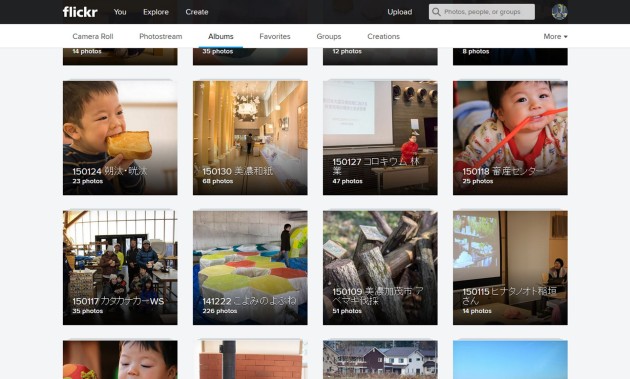
まとめ:これまでの写真管理と変わらないのに、オンラインバックアップが自動になる心地よさ
これまで、新たに写真を撮った場合、PC内のHDDに新規でフォルダーを作り、その中に写真を入れていました。フォルダーの名前は日付+内容。そしてLightroomで写真の現像処理を行っていました。
これからは、いままでの写真の取り扱いはそのままに、あとは自動でflickrにアップロードもされています。
flickrは1TBが無料ですが、当分は容量を心配する必要はなさそうです。5万枚アップして150GBほど。PC内にはRAWデータも保存しているので2TBほどになりますが、アップロードされるのは画像データのみです。なのでまだまだ余裕。
しかし、以前よりは格段に使いやすくなったflickrですが、アップロードされた写真のウェブ上での管理はまだまだやりにくさがあります。僕自身はPC上で写真編集をやってしまうのでその状態でflickrに上がっていれば十分なのですが、ウェブ上で写真編集をやりたいという人はまだまだ我慢が必要なのかもしれません。